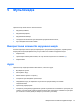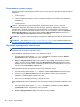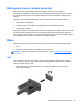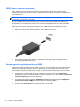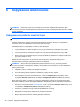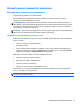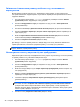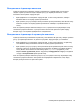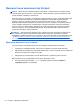Laptop User's Guide - Windows 8
Увімкнення й вимкнення режиму глибокого сну, активованого
користувачем
Можна ввімкнути режим глибокого сну, активованого користувачем, а також змінити інші
настройки живлення й перерви в роботі за допомогою параметрів електроживлення на панелі
керування Windows.
1. На початковому екрані введіть управление (керування) та виберіть елемент Панель
управления (Панель керування) зі списку програм.
2. Натисніть Оборудование и звук (Устаткування та звук), а потім – Электропитание
(Електроживлення).
3. На панелі зліва виберіть Действие кнопки питания (Вибрати дію для кнопки живлення).
4. Натисніть Изменить параметры, которые сейчас недоступны (Змінити параметри, які
зараз недоступні).
5. В області При нажатии кнопки включения питания компьютера (Після натискання
кнопки живлення) виберіть Гибернация (Режим глибокого сну).
6. Натисніть Сохранить изменения (Зберегти зміни).
Для виходу зі сплячого режиму
натисніть і швидко відпустіть кнопку живлення. Вмикаються
індикатори живлення, і ви можете продовжити роботу з того місця, де зупинилися.
ПРИМІТКА. Якщо на вихід із режиму глибокого сну встановлено пароль, потрібно ввести
пароль Windows, щоб відновити роботу.
Налаштування захисту паролем під час пробудження
Щоб налаштувати комп’ютер на відображення запиту пароля під час виходу зі сплячого режиму
чи режиму глибокого сну, виконайте наведені нижче дії.
1. На початковому екрані введіть управление (керування) і виберіть елемент Панель
управления (Панель керування).
2. Натисніть Оборудование и звук (Устаткування та звук), а потім – Электропитание
(Електроживлення).
3. В області ліворуч виберіть
пункт Запрос пароля при пробуждении (Запитати пароль під
час пробудження).
4. Виберіть параметр Изменение недоступных в данный момент параметров (Змінити
параметри, які зараз недоступні).
5. Установіть прапорець Запрашивать пароль (рекомендуется) (Запитувати пароль
(рекомендовано)).
ПРИМІТКА. Якщо потрібно створити пароль облікового запису користувача або змінити
поточний, натисніть Создание или изменение пароля учетной записи пользователя
(Створити або змінити пароль облікового запису користувача), а потім дотримуйтеся
вказівок на екрані. Якщо створювати або змінювати пароль облікового запису користувача
немає потреби, перейдіть до пункту 6.
6. Натисніть кнопку Сохранить изменения (Зберегти зміни).
48 Розділ 6 Керування живленням